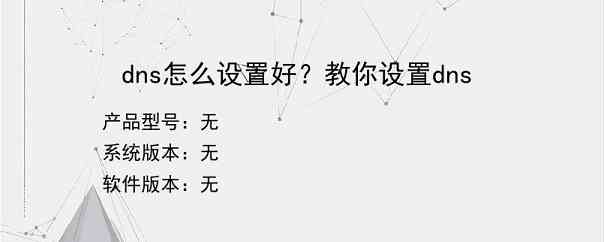导读:操作步骤/方法1右键点击右下角的网络(我这里是WIFI)。2点击“打开网络和共享中心”。3进入窗口,点击“无线网络连接”(如果你不是WIFI,那你看到的就是“本地连接”,一样点下去)。4进入“无线网络连接状态”,点击“属性”。5进入“无线网络连接属性”,找到“Internet协商版本6(TCP/IPv6)”和“Internet协商版本4(TCP/IPv4)”,选择你要修改的(我要修改的是“Inte...
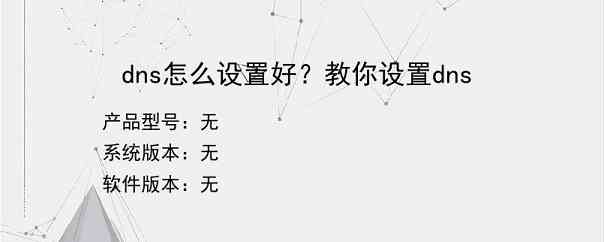
操作步骤/方法
1
右键点击右下角的网络(我这里是WIFI)。
2
点击“打开网络和共享中心”。
3
进入窗口,点击“无线网络连接”(如果你不是WIFI,那你看到的就是“本地连接”,一样点下去)。
4
进入“无线网络连接状态”,点击“属性”。
5
进入“无线网络连接属性”,找到“Internet协商版本6(TCP/IPv6)”和“Internet协商版本4(TCP/IPv4)”,选择你要修改的(我要修改的是“Internet协商版本4(TCP/IPv4)”)。
6
点一下你要修改的,然后再点击“属性”。
7
进入窗口,看下面的DNS服务器地址,一般默认为“自动获得DNS服务器地址”,这样就是正常的。
8
如果你要改,那你就点击“使用下面的DNS服务器地址”,然后填你认为可以信得过的DNS地址。
9
信得过的DNS服务器地址就比如:
10
谷歌DNS(首选DNS服务器8..8)(备用DNS服务器8.4.)
11
和
12
(首选DNS服务器114.114.114.114)
13
或者混合
14
(首选DNS服务器114.114.114.114)(备用DNS服务器8..8)
END
以上就是小编为大家介绍的dns怎么设置好?教你设置dns的全部内容,如果大家还对相关的内容感兴趣,请持续关注上海建站网!
标签:
内容声明:网站所展示的内容均由第三方用户投稿提供,内容的真实性、准确性和合法性均由发布用户负责。上海建站网对此不承担任何相关连带责任。上海建站网遵循相关法律法规严格审核相关关内容,如您发现页面有任何违法或侵权信息,欢迎向网站举报并提供有效线索,我们将认真核查、及时处理。感谢您的参与和支持!